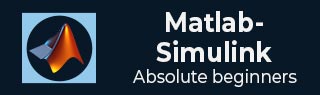
- MATLAB Simulink 教程
- MATLAB Simulink - 主页
- MATLAB Simulink - 简介
- MATLAB Simulink - 环境设置
- MATLAB Simulink - 启动 Simulink
- MATLAB Simulink - 模块
- MATLAB Simulink - 线
- MATLAB Simulink - 构建和仿真模型
- MATLAB Simulink - 信号处理
- MATLAB Simulink - 向信号添加延迟
- MATLAB Simulink - 数学库
- 构建模型并应用 If-else 逻辑
- MATLAB Simulink - 逻辑门模型
- MATLAB Simulink - 正弦波
- MATLAB Simulink - 函数
- MATLAB Simulink - 创建子系统
- MATLAB Simulink - For 循环
- MATLAB Simulink - 导出数据
- MATLAB Simulink - 脚本
- 求解数学方程
- 一阶微分方程
- MATLAB Simulink 有用资源
- MATLAB Simulink - 快速指南
- MATLAB Simulink - 有用的资源
- MATLAB Simulink - 讨论
构建模型并应用 If-else 逻辑
在本章中,我们将创建一个模型并向其应用 if-else 逻辑。让我们首先收集块来创建我们的模型。
现在,打开 MATLAB Simulink(空白模型)和 Simulink 库浏览器,如下所示 -

单击空白模型并打开 Simulink 库浏览器,如下所示 -

我们使用 if-else 逻辑构建模型所需的块如下 -
常用块中的常量块

信号路由的开关块

来自接收器的显示块

现在让我们将所有块放在一起来创建一个模型,如下所示 -

现在让我们将线与每个块连接起来。因此您可以看到常量块有 1 个输出,而开关有 3 个输入和 1 个输出。我们将把它们连接到显示块。
连接线后,模型如下所示 -

现在,双击开关块并添加阈值。
阈值将与中心的块进行比较。根据中间块的常数值,将显示第一个块的值或显示最后一个常数块的值。
让我们为开关添加一个阈值,如下所示 -

给定的阈值为 3。单击“确定”更新阈值。现在可以在开关块内看到阈值,如下所示 -

中间的常数块将与开关阈值进行比较,从而决定显示。
现在让我们用一些值更新中间的常量块,如下所示 -

常量块的值为 1。现在让我们更改第一个常量块并将其值设置为 0.5,如下所示 -

现在让我们将最后一个常数更改为 2.5,如下所示 -

因此,第一个常数值为 0.5,中间常数值为 1,最后一个常数值为 2.5。中间常数值1将与开关阈值即3进行比较(1>3)。它将将该值打印为最后一个常量值的 2.5。
单击运行按钮以获取显示块中的输出,如下所示 -

现在让我们将中间常数更改为高于开关阈值的值并查看输出 -

该值从 1 更改为 3.5。单击“确定”并运行模型以在显示屏中查看输出 -

现在,由于中间常数的值较大,因此第一个常数的值将打印在显示器中。如果小于,则将打印最后一个常量的值。